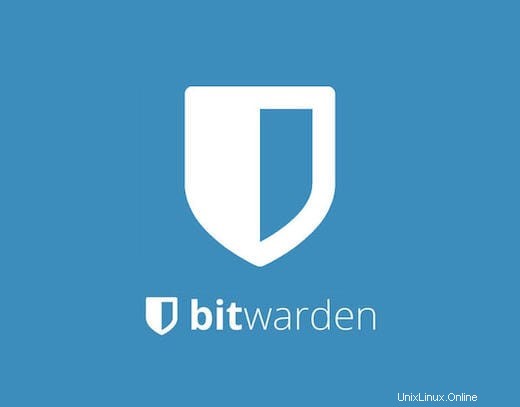
V tomto tutoriálu vám ukážeme, jak nainstalovat Bitwarden na Debian 11. Pro ty z vás, kteří to nevěděli, je Bitwarden bezpečný a bezplatný správce hesel pro všechna vaše zařízení. Umožňuje vám ukládat všechny vaše přihlašovací údaje a udržovat je synchronizované mezi všemi vašimi zařízeními. Je navržen pro jednotlivce, týmy a obchodní organizace, aby mohli spravovat své přihlašovací údaje z centralizovaného umístění.
Tento článek předpokládá, že máte alespoň základní znalosti Linuxu, víte, jak používat shell, a co je nejdůležitější, hostujete svůj web na vlastním VPS. Instalace je poměrně jednoduchá a předpokládá, že běží v účtu root, pokud ne, možná budete muset přidat 'sudo ‘ k příkazům pro získání oprávnění root. Ukážu vám krok za krokem instalaci správce hesel Bitwarden na Debian 11 (Bullseye).
Předpoklady
- Server s jedním z následujících operačních systémů:Debian 11 (Bullseye).
- Abyste předešli případným problémům, doporučujeme použít novou instalaci operačního systému.
non-root sudo usernebo přístup kroot user. Doporučujeme jednat jakonon-root sudo user, protože však můžete poškodit svůj systém, pokud nebudete při jednání jako root opatrní.
Instalovat Bitwarden na Debian 11 Bullseye
Krok 1. Než nainstalujeme jakýkoli software, je důležité se ujistit, že váš systém je aktuální, spuštěním následujícího apt příkazy v terminálu:
sudo apt update sudo apt upgrade sudo apt install apt-transport-https ca-certificates curl gnupg2 software-properties-common
Krok 2. Instalace Docker CE.
Nyní jsme do vašeho systému přidali oficiální úložiště Docker CE:
curl -fsSL https://download.docker.com/linux/debian/gpg | sudo gpg --dearmor -o /usr/share/keyrings/docker-archive-keyring.gpg echo "deb [arch=amd64 signed-by=/usr/share/keyrings/docker-archive-keyring.gpg] https://download.docker.com/linux/debian $(lsb_release -cs) stable" | sudo tee /etc/apt/sources.list.d/docker.list
Po přidání úložiště Docker CE jej nainstalujte spuštěním následujících příkazů:
sudo apt update sudo apt install docker-ce docker-ce-cli containerd.io
Ověřte instalaci verze Dockeru pomocí následujícího příkazu:
docker -v
Po dokončení spusťte na svém Debianu službu Docker a také povolte její automatické spouštění při spouštění systému:
sudo systemctl start docker sudo systemctl enable docker
Dále stáhněte nejnovější verzi Docker Composer pomocí následujícího příkazu:
wget https://github.com/docker/compose/releases/download/v2.0.1/docker-compose-linux-x86_64
Potom zkopírujte stažený binární soubor do systémové cesty a nastavte oprávnění ke spuštění na binární soubor Docker Compose:
mv docker-compose-linux-x86_64 /usr/bin/docker-compose chmod 755 /usr/bin/docker-compose
Krok 3. Instalace Bitwardenu na Debian 11.
Nyní přejdeme na web Bitwarden a poskytneme vaši e-mailovou adresu, jak je uvedeno níže:

Potom klikněte na tlačítko Odeslat. ID instalace a klíč získáte na následující obrazovce.
Nyní si stáhneme instalační skript Bitwarden z oficiální stránky pomocí curl příkaz:
curl -Lso bitwarden.sh https://go.btwrdn.co/bw-sh
Dále nastavte oprávnění ke spuštění instalačního skriptu:
chmod +x bitwarden.sh
Poté spusťte instalaci pomocí následujícího příkazu:
./bitwarden.sh install
Výstup:
_ _ _ _ | |__ (_) |___ ____ _ _ __ __| | ___ _ __ | '_ \| | __\ \ /\ / / _` | '__/ _` |/ _ \ '_ \ | |_) | | |_ \ V V / (_| | | | (_| | __/ | | | |_.__/|_|\__| \_/\_/ \__,_|_| \__,_|\___|_| |_| Open source password management solutions Copyright 2015-2021, 8bit Solutions LLC https://bitwarden.com, https://github.com/bitwarden =================================================== bitwarden.sh version 1.43.0 Docker version 20.10.9, build c2ea9bc docker-compose version 1.25.0, build unknown (!) Enter the domain name for your Bitwarden instance (ex. bitwarden.your-domain.com): 192.168.77.21 (!) Do you want to use Let's Encrypt to generate a free SSL certificate? (y/n): n (!) Enter the database name for your Bitwarden instance (ex. vault): vault
Po dokončení instalace spusťte Bitwarden pomocí následujícího příkazu:
./bitwarden.sh start
Krok 3. Přístup k webovému rozhraní Bitwarden.
Po úspěšné instalaci otevřete webový prohlížeč a přejděte do rozhraní Bitwarden pomocí URL http://your-server-ip-address .Měla by se zobrazit přihlašovací obrazovka Bitwarden:
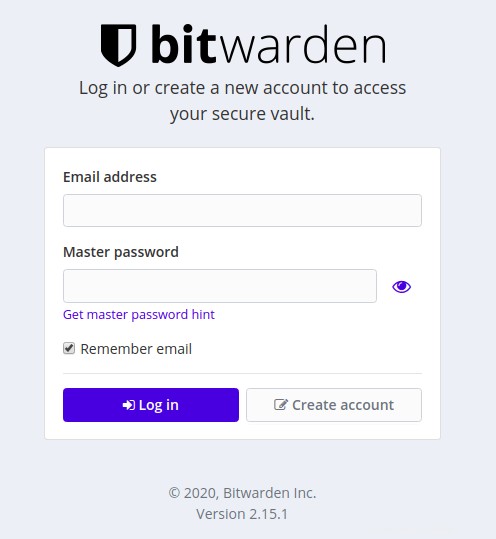
Blahopřejeme! Úspěšně jste nainstalovali Bitwarden. Děkujeme, že jste použili tento návod k instalaci nejnovější verze správce hesel s otevřeným zdrojovým kódem Bitwarden na Debian 11 Bullseye. Pro další pomoc nebo užitečné informace vám doporučujeme podívejte se na oficiální web Bitwarden.